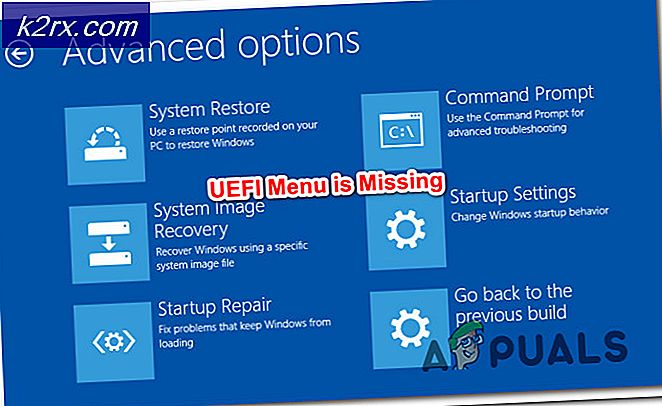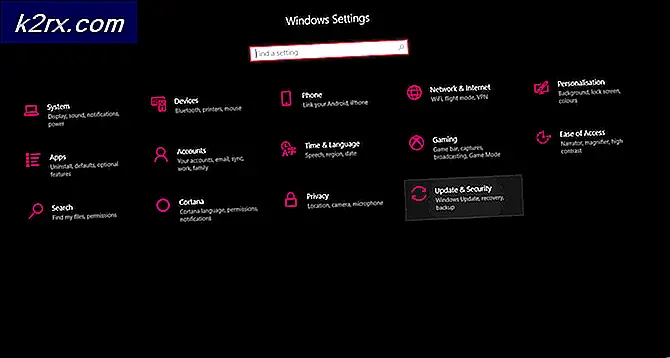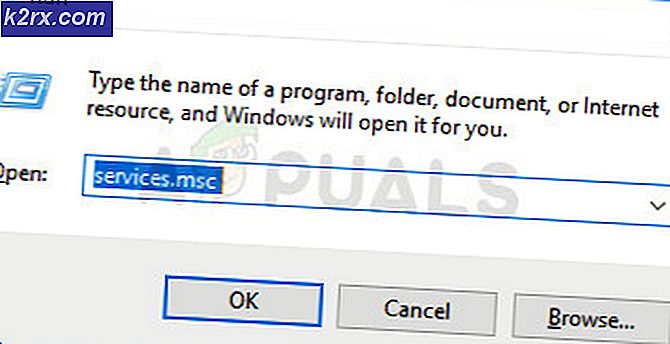Mailapps sökresultat försvinner vid klicka
Sökresultaten i Mail-appen kan försvinna vid klick om Windows i ditt system eller e-postappen inte uppdateras till den senaste versionen. Problemet uppstår när en användare skriver in en sökfråga i Mail-appen och e-postappen drar ut sökresultaten, men så snart användaren klickar på ett sökresultat försvinner sökresultaten en efter en (ibland stänger Mail-appen sig).
Innan du går vidare med lösningarna för att fixa Windows 10 Mail-appen, kontrollera om omstart din systemet och router löser problemet. Vissa användare rapporterade att använda Escape, Ctrl eller upp / ned piltangenterna efter att sökresultaten visas stoppar e-post från att försvinna.
Lösning 1: Uppdatera Windows i ditt system och Windows 10 Mail-appen till den senaste versionen
Microsoft uppdaterar Windows och Microsoft Store Apps regelbundet för att tillfredsställa de ständigt utvecklade tekniska framstegen och korrigera de rapporterade buggarna (som den som orsakar problemet). I detta sammanhang kan det lösa problemet att uppdatera Windows i ditt system och Mail-appen till den senaste versionen.
- Uppdatera Windows manuellt till den senaste versionen.
- Kontrollera sedan om problemet med Mail-appen är löst.
- Om inte, tryck sedan på Windows nyckel och Sök för Post.
- Nu Högerklicka på resultatet av Post och välj sedan Dela med sig (detta kommer att öppna Mail-app-sidan i Microsoft Store).
- Kontrollera sedan om ett uppdatering av Mail-appen är tillgängligt, i så fall, då uppdatera Mail-appen och kontrollera om sökproblemet i Mail-appen är löst.
Lösning 2: Ändra inställningar för synkronisering av brevlådan
Sökfrågan kan vara ett resultat av en kommunikationsfel mellan e-postservern och ditt system eftersom många användare rapporterade problemet med de e-postmeddelanden som finns tillgängliga på onlineservern. Om du ändrar synkroniseringsinställningarna för postlådan till när som helst kommer alla e-postmeddelanden att laddas ner till ditt system och kan enkelt sökas i Mail-appen.
- tryck på Windows nyckel och typ Post. Välj sedan Post.
- Välj nu problematiskt konto (i den vänstra rutan) och klicka sedan på Redskap ikonen (längst ned på skärmen) för att öppna Inställningar.
- Sedan, i inställningar menyn, klicka på Hantera konton och välj ditt konto.
- Nu öppen Ändra synkroniseringsinställningar för brevlåda och ändra rullgardinsmenyn för Ladda ner e-post från till När som helst.
- Klicka sedan på Gjort och starta om din dator.
- Vid omstart, kontrollera om sökfunktionen i Mail-appen fungerar bra.
Om problemet kvarstår kan du använda en webbläsare till sök i e-postleverantörens webbplats för e-postmeddelandena. Du kan också prova ett annat e-postklientprogram (som Outlook, Mozilla Thunderbird, etc.). Vissa användare rapporterade att problemet med att utföra en ren installation genom att använda ISO för den senaste versionen av Windows 10 (till exempel 20H2 när denna artikel skrevs).